Jak udržet oznámení systému Windows 10 na obrazovce déle
Produktivita Windows 10 / / March 17, 2020
Už jste někdy viděli oznámení Windows 10 vyklouznout z obrazovky mimo koutek oka a pomysleli si: „Počkejte! To jsem ještě nečetl! “ Pokud ano, máte štěstí: existuje snadný způsob, jak si koupit nějaký čas na to, abyste jednali podle těchto prchavých oznámení.
Oznámení systému Windows 10 hrají důležitou roli, pokud jde o informování o tom, co se v systému děje. Ať už je to nadcházející událost kalendáře, příchozí e-mailová zpráva nebo dokonce detekce škodlivé hrozby, oznámení systému Windows 10, která se objevují v pravém dolním rohu obrazovky, jsou vaší první známkou toho, že něco potřebuje pozornost.
V systému Windows 10 jsou tato oznámení součástí nového Centrum akcí, centralizované umístění pro správu příchozích oznámení. Ve výchozím nastavení se oznámení objeví na několik rychlých sekund a poté zmizí. Namísto toho, abyste museli přerušit svou současnou aktivitu a podrobně si prohlédnout toto oznámení, můžete nakonfigurovat oznámení tak, aby se na obrazovce zobrazovala o něco déle.
Zobrazit oznámení na delší dobu v systému Windows 10
Klikněte na Start> Nastavení> Snadný přístup> Další možnosti. Klikněte na seznam „Zobrazit oznámení pro“ a poté vyberte vhodný časový interval. Můžete si vybrat z 5 sekund, 7 sekund, 15 sekund, 30 sekund, 1 minuta nebo 5 minut.
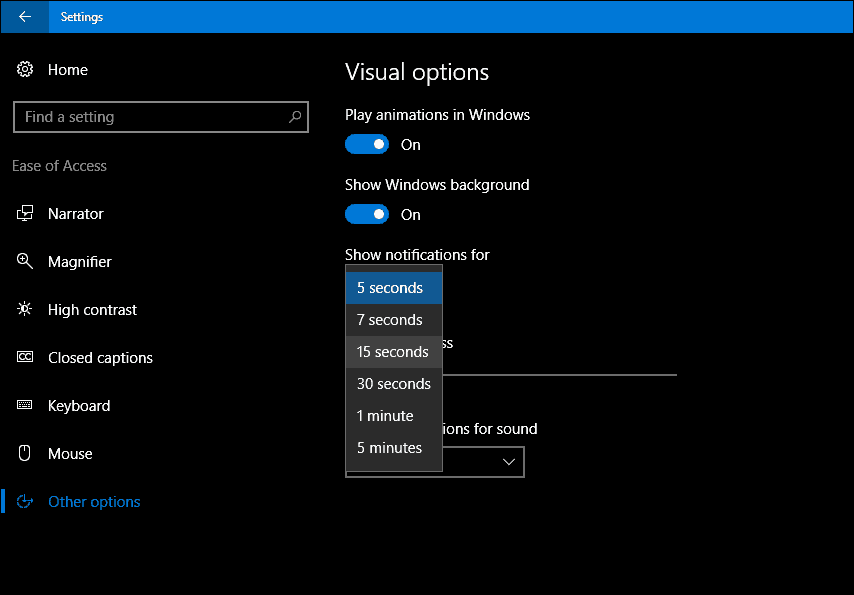
A je to; vaše oznámení již nebudou tak prchavá.
Pokud nastavíte dlouhou dobu zobrazení upozornění, například 30 sekund nebo více, můžete oznámení zrušit kliknutím na symbol X v pravém horním rohu.
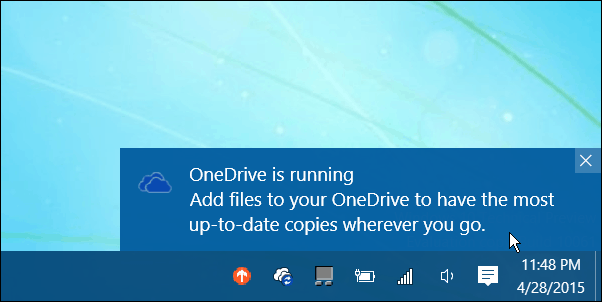
Pokud si přejete provést další úpravy svého oznámení, pokyny naleznete v předchozím článku. Další související nastavení systému, které byste měli zkontrolovat, je také správa nastavení autoplay. To vám umožní ovládat chování při připojení vyměnitelných úložných zařízení, jako je jednotka USB nebo vložení optického disku.
Další vylepšení Centra akcí systému Windows 10 naleznete v článcích uvedených níže.
- Přizpůsobte nastavení hlavního panelu v systému Windows 10 Anniversary Anniversary
- Jak spravovat oznámení aplikace Windows 10
- Jak nakonfigurovat a používat centrum akcí v systému Windows 10
- Jak změnit nebo vypnout zvuky oznámení
- Jak zakázat centrum akcí v systému Windows 10
